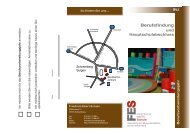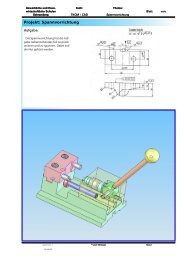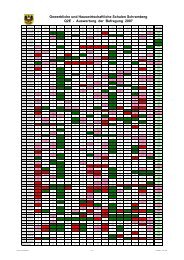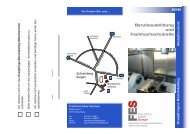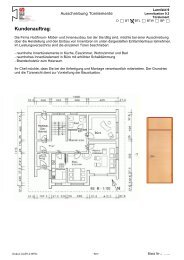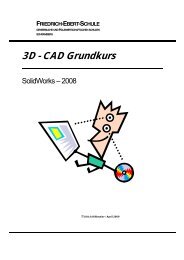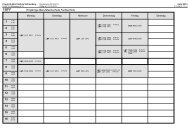pdf-Datei
pdf-Datei
pdf-Datei
Erfolgreiche ePaper selbst erstellen
Machen Sie aus Ihren PDF Publikationen ein blätterbares Flipbook mit unserer einzigartigen Google optimierten e-Paper Software.
Staatliche Feintechnikschule Technisches Gymnasium<br />
8. Teile und Features<br />
Folgende Themen werden in diesem Kapitel behandelt:<br />
Materialien und Mehrkörper-Teile<br />
Features<br />
FeatureWorks<br />
Materialien und Mehrkörper-Teile<br />
In einem Mehrkörper-Teil können einzelnen Körpern unterschiedliche Materialien<br />
zugewiesen werden. Die Materialzuweisungen werden bei Masseneigenschaften,<br />
Schnittansichten einer Zeichnung und SolidWorks Simulation verwendet.<br />
Klicken Sie im Ordner Volumenkörper des FeatureManagers mit der rechten Maustaste auf<br />
einen Körper und klicken Sie auf Material. Um das Material mehreren Körpern zuzuweisen,<br />
wählen Sie diese aus, bevor Sie mit der rechten Maustaste klicken.<br />
Weitere Informationen finden Sie in der SolidWorks Hilfe: Materialien und Mehrkörper-Teile.<br />
Features<br />
Bohrungsassistent<br />
Bohrungsassistent erstellt 2D-Skizzen standardmäßig<br />
Wenn Sie mit dem Bohrungsassistenten eine Bohrung erstellen, müssen Sie keine planare<br />
Fläche mehr im Voraus auswählen, um eine 2D-Skizze zu erstellen. Der Bohrungsassistent<br />
erstellt eine 2D-Skizze, es sei denn, Sie wählen eine nichtplanare Fläche aus oder verlangen<br />
ausdrücklich eine 3D-Skizze.<br />
Klicken Sie auf Bohrungsassistent (Features-Symbolleiste), ohne eine Fläche im Voraus<br />
auszuwählen. Klicken Sie auf der Registerkarte Positionen des PropertyManagers<br />
Bohrungsassistent auf 3D-Skizze, bevor Sie auf eine planare Oberfläche zum Erstellen einer<br />
3D-Skizze klicken.<br />
Siehe SolidWorks Hilfe: Bohrungsassistent - Übersicht.<br />
Gewinde in geradem Rohr hinzugefügt für alle Normen<br />
Der Bohrungsassistent enthält jetzt für alle Normen Gewindebohrungen in geradem Rohr.<br />
Bisher unterstützte der Bohrungsassistent Gewindebohrungen in geradem Rohr nur für die<br />
DIN-Norm.<br />
Klicken Sie im PropertyManager Bohrungsassistent unter Bohrungstyp auf Gerade<br />
Gewindebohrung , wählen Sie eine Norm aus, und wählen Sie Zylindrisches<br />
Rohrgewinde als Typ aus.<br />
Ku 44 SW_Neuerungen2010